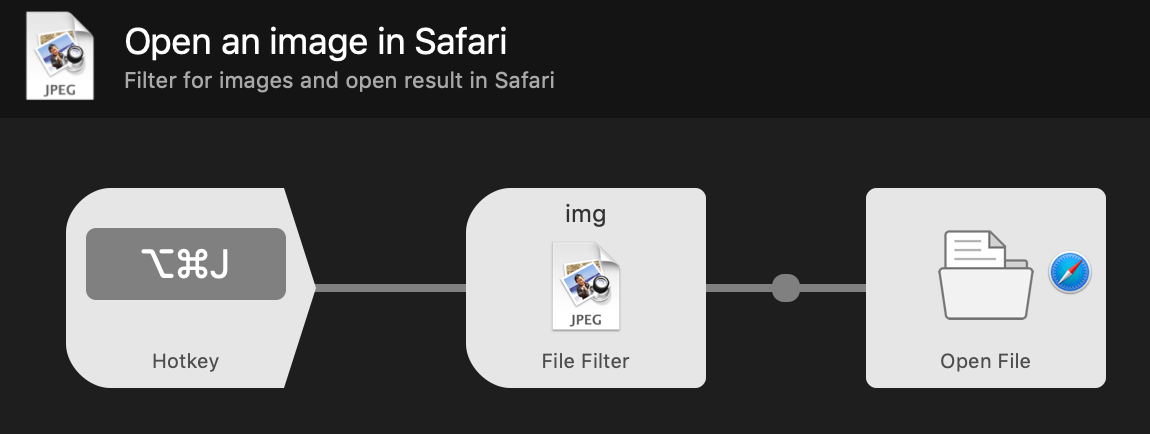はじめに
hkob の雑記録の第63回目は、Alfred Workflows の Open File action を解説します。
Open File action
Open File action は Actions セクションの 1 番目にあります。
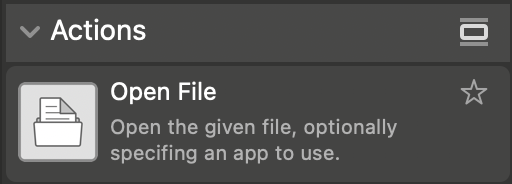
このオブジェクトの解説として、英語のマニュアルが用意されています。
この Open File actionも私のワークフローでは今のところ使っていませんでした。
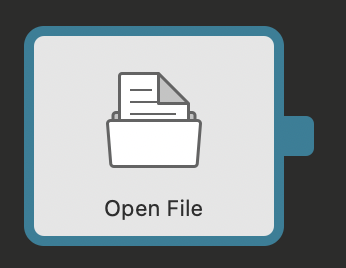
Open File action の設定
Open File action は以下のような設定画面になっています。Notion AI に解説してもらいましょう。
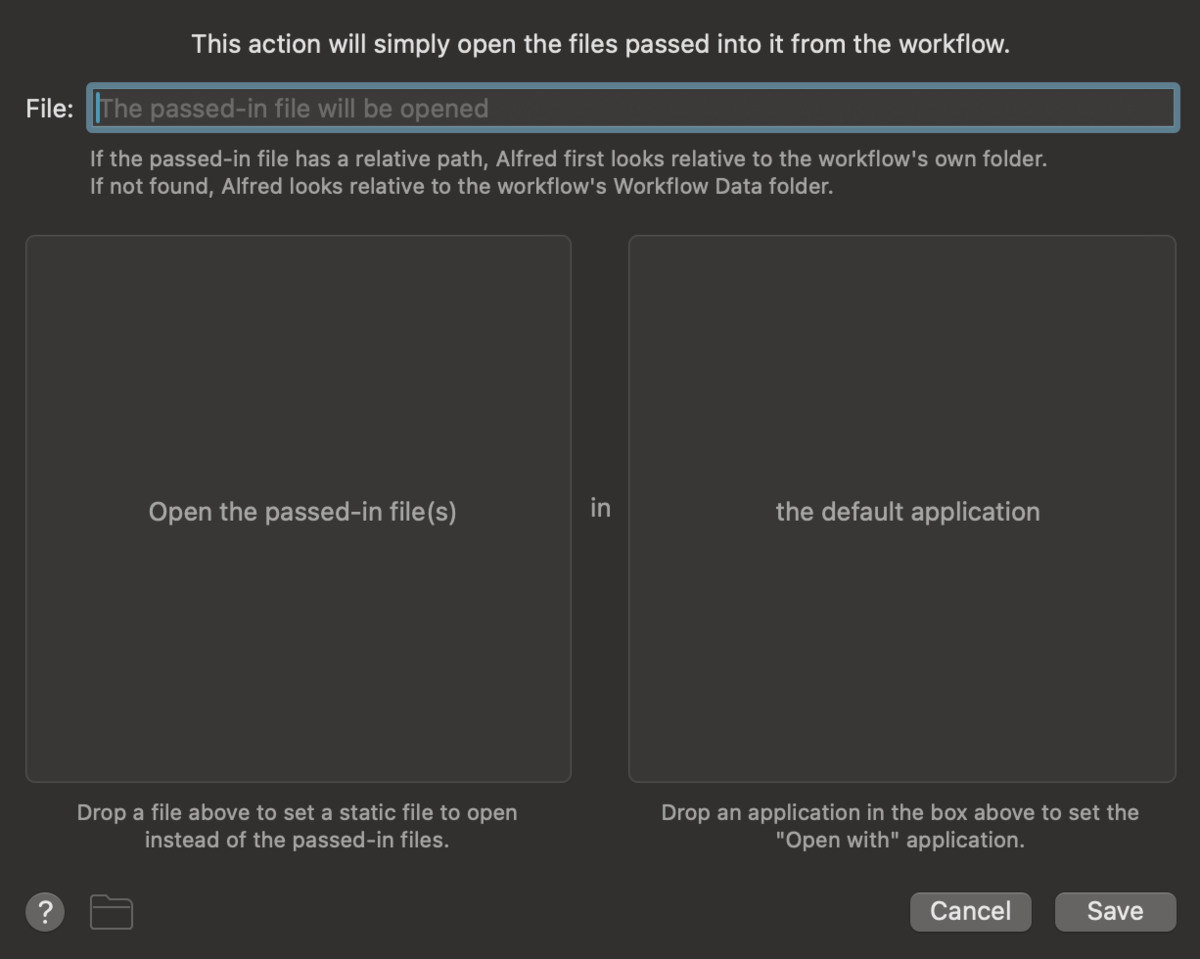
添付画像のAlfred Workflowsの「Open File action」設定ダイアログについて、各項目を解説します:
主要な設定項目
- File(ファイル):ワークフローから渡されるファイルパスが表示される入力フィールド。「The passed-in file will be opened」と表示されています。
- ファイルパスの検索方法:渡されたファイルに相対パスがある場合、Alfredは以下の順で検索します。
- ワークフローの自身のフォルダを基準に相対パスを検索
- 見つからない場合は、ワークフローのWorkflow Dataフォルダを基準に検索
左側エリア
- 静的ファイル設定:「Open the passed-in file(s)」と表示されているエリア。
- このエリアにファイルをドロップすると、ワークフローから渡されるファイルの代わりに、指定した静的ファイルを開くよう設定できます。
- 説明文:「Drop a file above to set a static file to open instead of the passed-in files.」
右側エリア
- アプリケーション指定:「the default application」と表示されているエリア。
- このエリアにアプリケーションをドロップすると、ファイルを開くアプリケーションを指定できます。
- 説明文:「Drop an application in the box above to set the "Open with" application.」
その他のボタン
- Cancel(キャンセル):設定をキャンセルして閉じます。
- Save(保存):設定を保存します。
このダイアログでは、ワークフローから渡されたファイルを開く際の挙動を設定でき、特定のアプリケーションでファイルを開くように指定したり、常に特定のファイルを開くように静的な設定を行うことができます。
マニュアルには先日解説した File Filter を使った例が紹介されていました。右側エリアに Safari を設定しているため、画像だけがフィルタされて、選択したものが Safari で表示されるようです。
また、左側特定のファイルを固定してしまうことで、コマンドで常に特定のファイルを開くように設定できるようです。
VSCode でフォルダを開くWorkflow
最近は、Web アプリを使うことが多く、Office 系のファイルも OneDrive 上に置かれているため、あまりファイルをローカルに保持することが少なくなりました。ローカルで開くものはコード系なので、VSCode でフォルダを開くものを作ってみましょう。ワークフローはこんな感じです。
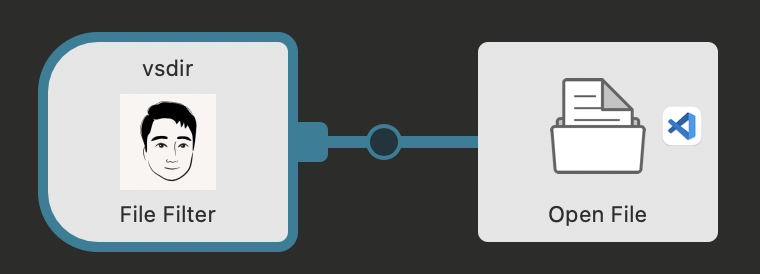
File Filter input の設定は以下のようになります。ファイルタイプは public.folder になります。
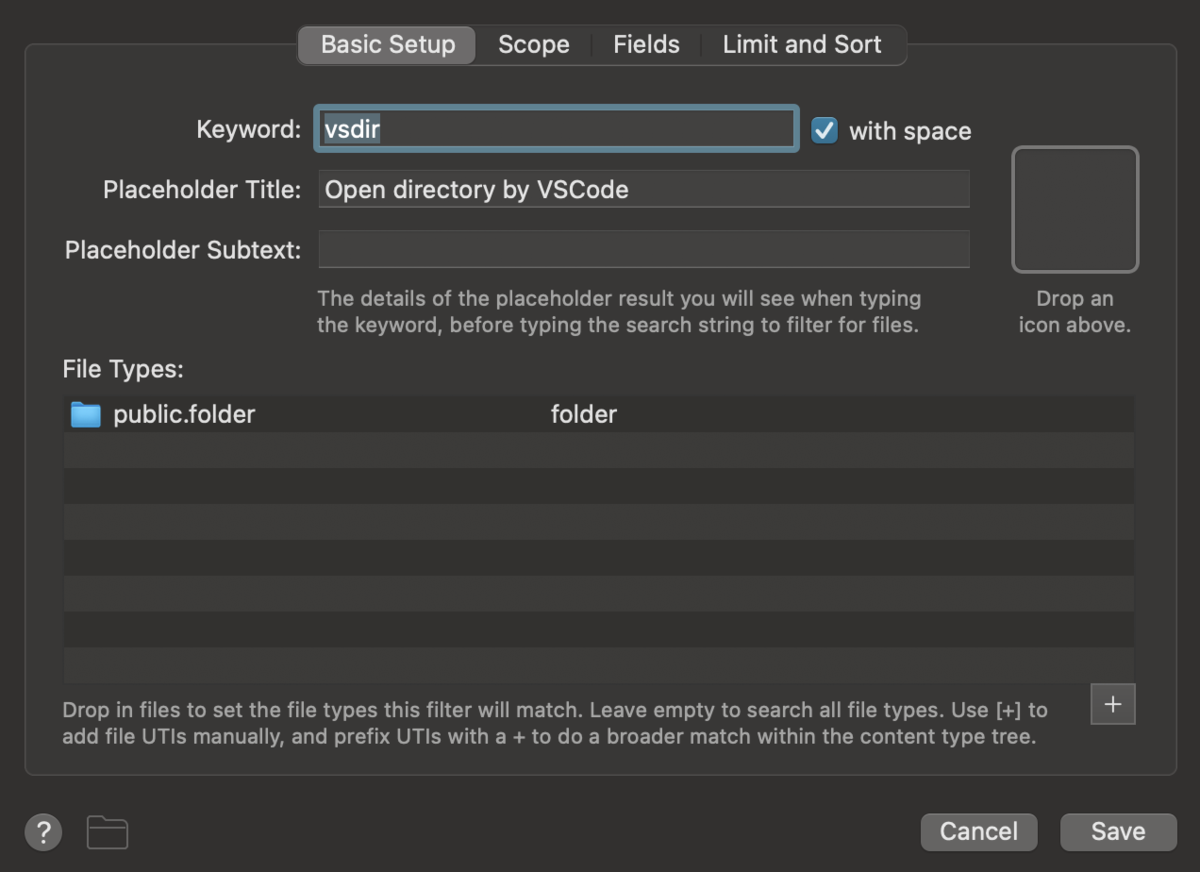
Open File action の設定は以下のようになります。
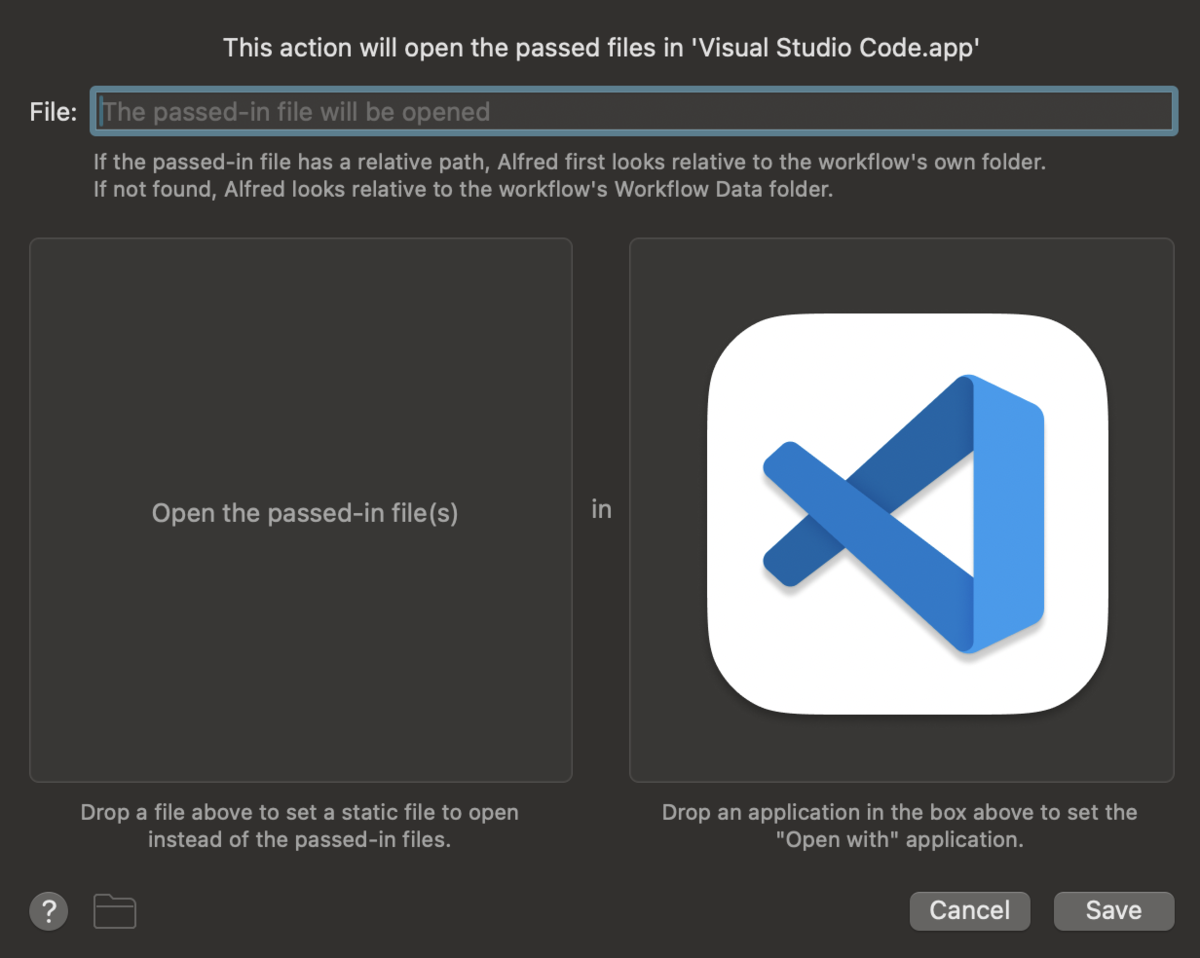
実行例
実際に使ってみると以下のようになります。フォルダ名がわかっていればどこにあるかは Alfred が探してくれるので、いちいち探しに行くことはありません。これは結構便利ですね。

おわりに
こんな感じで解説しながら、私自身の Workflow が充実していきます。まだ半分も解説していませんが、今後も楽しみです。